Es comun conectar el cortafuegos a una tercera red, llamada zona desmilitarizada o DMZ, en la que se ubican los servidores (http, ftp, etc...) de la organización que deben permanecer accesibles desde la red exterior.
 En este ejemplo configuraremos un OfficeConnect VPN Firewall de marca 3com. En la practica que desarrollamos el firewall trae:
En este ejemplo configuraremos un OfficeConnect VPN Firewall de marca 3com. En la practica que desarrollamos el firewall trae:-->Un CD
-->Manuales
-->Adaptador
-->Cable UTP Directo
-->Base (En caso de tener mas disposiitivos)
Y posee varias caracterisicas:
-->Filtrado de paquetes (Stateful Packet Inspection)
-->VPN (LAN to LAN, LAN to Client)
-->Proxy cache (Filtro de contenidos)
-->Traffic shapping
-->Publicacion de servicios (DNAT)
Crearemos una pequeña red de 3 computadores que estaran en el rango 192.168.20.0, la direccion IP interna del firewall es 192.168.20.1 y la externa 10.3.9.175.
Para lograr la practica se nos exigieron varios ejercicios:
-->Darle conexion a la red interna.
-->Publicaion de servicios (DMZ)
-->Respuesta de ping (Interna-Externa)
-->Control de Acceso.
-->VPN (LAN to LAN, Cliente to LAN)
1° Leemos los manuales y miramos el significado de cada led (bombillos) que posee el Firewall.
2° Ahora como es primera vez que trabajamos con el Firewall no sabemos que dirección IP tiene, por eso debemos introducir el Cd y nos aparecerá el asistente de instalación el cual nos da varias opciones. Escojeremos la segunda opción.
 Ahí nos aparece otra ventana en la cual especificaremos la tarjeta de red que se utilizara. En caso de tener dos.
Ahí nos aparece otra ventana en la cual especificaremos la tarjeta de red que se utilizara. En caso de tener dos. Aca nos mostrara la dirección ip del dispositivo.
Aca nos mostrara la dirección ip del dispositivo. El progreso de la "instalación"
El progreso de la "instalación" Finalizar y nos abre un navegador con la "consola" de administración.
Finalizar y nos abre un navegador con la "consola" de administración. 3º Para poder configurar el Firewall debemos estar en el mismo rango de este y en caso de tener un proxy debemos decir en el navegador que no utilice proxy para la direccion IP del Firewall. Asi tendremos acceso al Frewall. La primera imagen que nos muestra es la de Autenticación.
3º Para poder configurar el Firewall debemos estar en el mismo rango de este y en caso de tener un proxy debemos decir en el navegador que no utilice proxy para la direccion IP del Firewall. Asi tendremos acceso al Frewall. La primera imagen que nos muestra es la de Autenticación.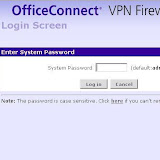 |
| Configurac |
Para mirar otras configuraciones relacionadas con este tema, en este mismo blog. Visita los siguientes links.
-->Conexion VPN Firewall-Cliente desde Windows
-->Conexion VPN Gateway-Gateway
-->Conexion VPN Firewall-Cliente desde Windows
-->Conexion VPN Gateway-Gateway





1 comentario:
hola alex4 veo que eres muy inteligente ademas de hermosa, muchas gracias por la informacion, si quieres puedes visitar mi blog, pude que enecuentres algo que te sirva.
http://quinn85.wordpress.com/
Saludos
Diego.
Publicar un comentario